Ca și în Excel pentru a calcula procente lecție de procente de numărare incrementală

O să-ți arăt cum să folosească formula de calcul de bază pentru a calcula procentul de creștere, și alte chips-uri.
O astfel de definiție ca procent este familiar pentru oricine altcineva de la școală. Ea provine din limba latină și înseamnă literal „o sută“. Există o formulă care calculează procentele:
Să considerăm un exemplu: există 20 de mere, 5 pe care le-ați tratat prietenii. Definiți un procent, cât de mult le-ați dat? Datorită calcule simple, obținem rezultatul:
În acest fel, dobânda se calculează pe banca de școală, și în viața de zi cu zi. Datorită Excel astfel de calcule devin chiar mai ușor, pentru că totul se întâmplă în mod automat. Nu există o formulă unică pentru calculul nr. Metoda de numărare Selecția va depinde de rezultatul dorit.
Ca și în Excel pentru a calcula procente: formula de calcul de bază
Există o formulă de bază, care are forma:
Spre deosebire de calculele școlare în această formulă, nu este necesar să se măsoare punctul de multiplicare 100. Aceasta presupune Excel, cu condiția ca celula este atribuit un anumit format de procent.
Să considerăm un exemplu situație specifică. Există produse care sunt în faza de ordine, și există un produs care este livrat. Comanda în coloana B, numit comandat. Produsele livrate sunt plasate în coloana C cu numele Pronunțată. Este necesar să se determine procentajul din cota de fructe livrate:
- În celula D2, scrie formula = C2 / B2.Opredelites cât de multe linii de care aveți nevoie și de a folosi completarea automată, copiați-l.
- În «Acasă» tab-ul, găsiți «numărul» comandă, selectați «Procent Style».
- Uită-te la semnele după virgulă. Ajustați numărul, dacă este necesar.
- Totul! Noi vedem rezultatul.
Acum, ultima coloană D conține valori care arată procentul de comenzi livrate.
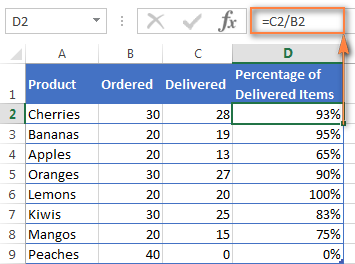
Ca și în Excel pentru a calcula procente din total
Acum ne vom uita la câteva exemple de modul în Excel pentru a calcula procentele din total, pentru a înțelege mai bine și să învețe materialul.
1.Podschitannaya sumă este situat în partea de jos a tabelului
La sfârșitul mesei, puteți vedea de multe ori de celule „rezultat“, în cazul în care suma totală este. Noi trebuie să facă fiecare parte din calcul la valoarea totală. Formula va avea forma, ca în exemplul considerat anterior, dar numitorul va cuprinde o referință absolută. $ Icon va trebui să fie numit înainte de a rândul și coloana.
Coloana este umplută cu valorile, iar celula B10 cuprinde totalul acestora. Formula ar fi:
Folosind referințe relative din celula B2 îi va permite să copiați și lipiți în celula coloanei A comandat.
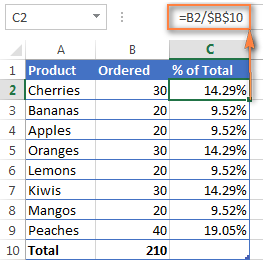
sumele 2.Chasti sunt stabilite în diferite rânduri
Să presupunem că avem nevoie pentru a colecta date, care sunt pe linii diferite, și de a afla ce parte este luat comenzi pentru un anumit produs. Plierea valori specifice posibile folosind funcția SUMIF (SUMIF). Rezultatul este că vom ajunge, vom avea nevoie pentru a calcula procentul sumei.
Coloana Și avem o gamă, iar intervalul de însumare este în coloana B. Numele produsului vom introduce în celula E1. Acesta este criteriul nostru principal. Celula B10 conține suma produselor. Formula ia următoarea formă:
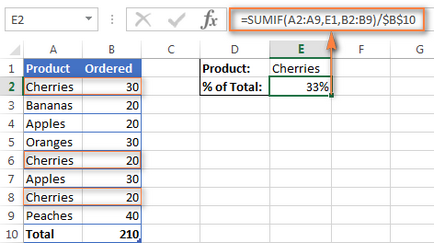
În formula în sine poate fi poziționat numele produsului:
Dacă doriți să calculeze, de exemplu, cât de mulți au luat ca procent de cireșe și mere, cantitatea fiecărui fruct vor împărți în total. Formula arată astfel:
Calcularea modificărilor procentuale
calcularea datelor care schimbare poate fi exprimată ca procent, și este cea mai obișnuită sarcină în Excel. Formula de calcul variația procentuală este după cum urmează:
În timpul funcționării, este necesar să se determine cu exactitate care dintre valorile care ia litere. Dacă faci astăzi ceea ce un produs a devenit mai mult - aceasta va crește, și în caz contrar - scădere. Acesta funcționează un astfel de sistem:
Acum trebuie să ne dăm seama cum putem aplica în calculele reale.
1.Podschityvaem schimba două coloane
Să presupunem că avem 2 coloane B și C. În primul am arătat prețul ultimei luni, iar al doilea - în această lună. Pentru a calcula modificările pe care le facem au primit formula în coloana D.
Rezultatele de calcul al acestei formule ne va arăta prezența de creștere sau de reducere a prețului. Se umple cu formula fiecare linie utilizați automată completă. Pentru celule cu formula necesară pentru a activa formatul procentual. Dacă ați făcut totul corect, se pare că este un astfel de tabel, în cazul în care creșterea este evidențiată în negru, reducând în același timp roșu.
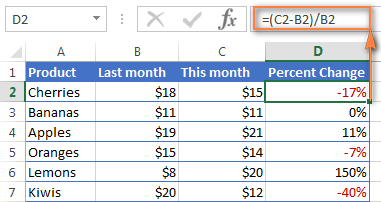
Dacă sunteți interesat de modificările pentru o anumită perioadă și date, în același timp, în aceeași coloană, apoi a fost adoptat aici vom lua această formulă:
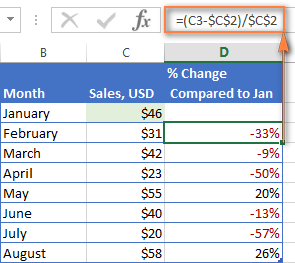
Calcularea valorii și suma totală a unui anumit procent din
Am demonstrat vă că în calculul dobânzii de Excel nu e mare, precum și în calcularea sumelor și a valorilor, în cazul în care procentul este deja cunoscut.
Valoarea 1.Raschet procente din cunoscuta
totală 2.Raschet
Luați în considerare următorul exemplu în cazul în care o cantitate inițială cunoscută este de 400 $, iar vânzătorul vă spune că acum costa cu 30% mai puțin decât anul trecut. De unde știi prețul inițial?
scădere a prețurilor a fost de 30%, ceea ce înseamnă că această cifră, avem nevoie pentru a scădea de la 100% pentru a determina cota necesară:
Formula care determină costul inițial:
Având în vedere problema noastră, obținem:
Conversia valori procentuale
Această metodă de calcul este util pentru cei care ar trebui să fie deosebit de atenți asupra cheltuielilor, și vrea să facă unele modificări.
Formula va fi utilizată pentru a crește valoarea interesului nostru:
Trebuie să se reducă procentul. Noi folosim formula:
Folosind formula = A1 * (1-20%) scade valoarea conținută în celulă.
Exemplul nostru prezintă un tabel cu coloane A2 și B2, în cazul în care primul - aceasta este cheltuielile curente, iar al doilea - este procentul cu care doriți să îl modificați cheltuielile într-o direcție sau alta. celula C2 ar trebui să umple cu formula:
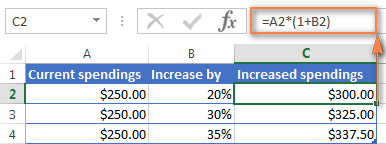
Creșterea procentului de valori dintr-o coloană
Dacă doriți să efectuați modificări pentru întreaga coloană cu datele fără a crea coloane noi și utilizați unul existent, aveți nevoie pentru a face 5 pași:
- Completați prima coloană de date.
- Scrieți o formulă într-o celulă liberă.
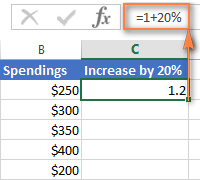
- Duplicate celula cu formula.
- Selectați o zonă cu modificări viitoare, făcând clic pe mouse-ul aduce un meniu și alegeți Inserare specială.
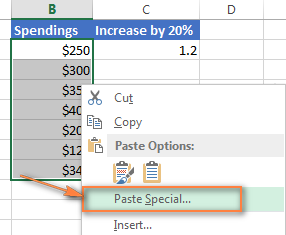
- Va apărea o fereastră în cazul în care avem nevoie de valorile elementelor sub Paste, și faceți clic pe Multiply în secțiunea Funcționare. Confirmăm alegerea.
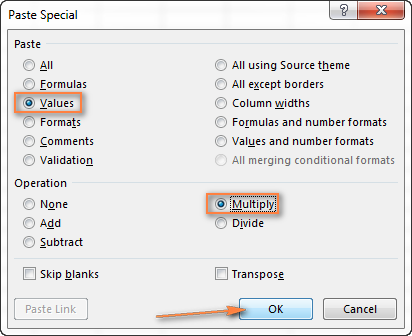
Acum putem vedea valorile care au devenit cu 20% mai mult.
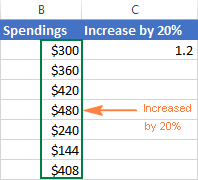
Folosind această metodă, puteți efectua diferite operații cu un anumit procent, înscriindu-l în slotul gol.
Astăzi a fost un tutorial extensiv. Sper că va clarifica pentru ei înșiși ca în Excel pentru a calcula interesul. Și, în ciuda faptului că astfel de calcule pentru mulți nu atât de iubit, vei face cu ușurință.
Ca și în Excel pentru a calcula procente